So schalten Sie Siri auf dem iPhone 5 ein
Siri ist eine der beliebtesten Funktionen, die neue iPhone-Besitzer ausprobieren möchten, wenn sie das Gerät in der Hand haben. Wenn Siri aktiviert ist, können Sie einfach die Home-Taste unter Ihrem Bildschirm gedrückt halten und dann ins Mikrofon sprechen, um ihr zu sagen, was Sie brauchen. Wenn hier jedoch stattdessen eine Sprachsteuerungsoption angezeigt wird, möchten Sie wissen, wie Sie Siri auf dem iPhone 5 aktivieren.
Sobald Sie die Siri-Funktion aktiviert haben, können Sie sie bitten, Dinge für Sie zu tun, z. B. einen Kontakt anzurufen, einen Alarm einzustellen, ein Kalenderereignis zu erstellen oder eine Websuche durchzuführen. Es ist eine sehr nützliche Funktion, die Ihre Erfahrung mit Ihrem iPhone wirklich verbessern kann.
Schalten Sie Siri auf dem iPhone 5 ein
Wenn Sie nach dem Aktivieren von Siri feststellen, dass Sie sie tatsächlich lieber nicht verwenden, erfahren Sie in diesem Artikel, wie Sie Siri ausschalten.
Schritt 1: Tippen Sie auf dem Startbildschirm auf das Symbol Einstellungen .

Schritt 2: Scrollen Sie nach unten und wählen Sie die Option Allgemein .
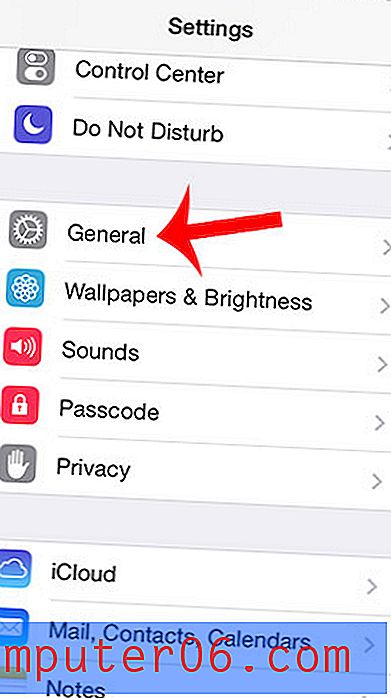
Schritt 3: Wählen Sie die Option Siri .
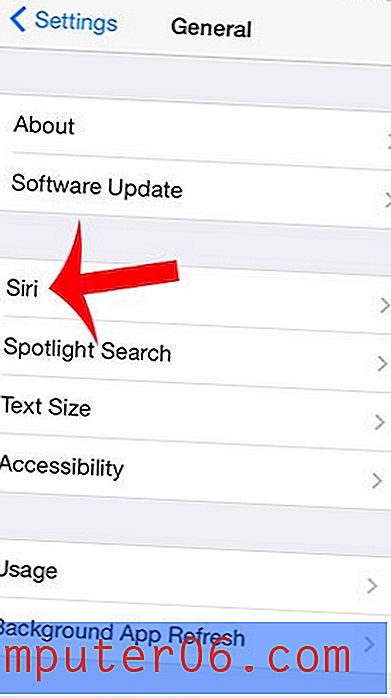
Schritt 4: Tippen Sie oben rechts auf dem Bildschirm auf die Schaltfläche rechts neben Siri .
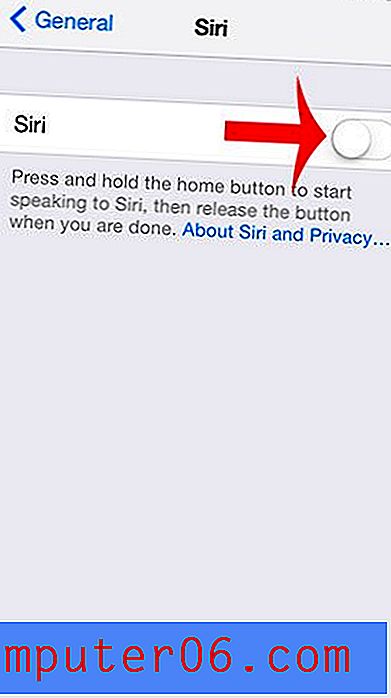
Schritt 5: Berühren Sie die Option Siri aktivieren am unteren Bildschirmrand.
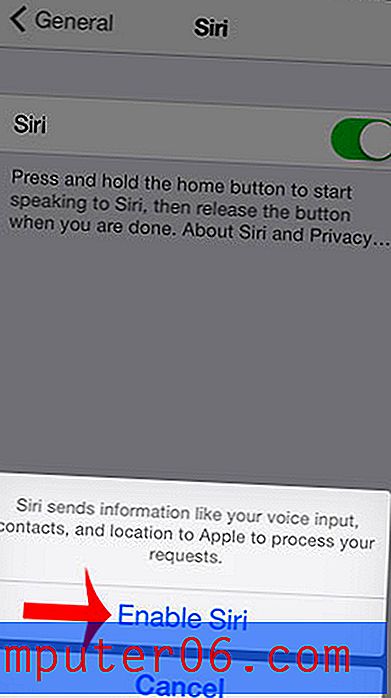
Wie bereits erwähnt, können Sie auf Siri zugreifen, indem Sie die Home- Taste unter Ihrem Bildschirm gedrückt halten. Sie werden jedoch feststellen, dass sich am unteren Rand des Siri-Menüs eine Option zum Sprechen befindet, nachdem Sie die Funktion aktiviert haben.
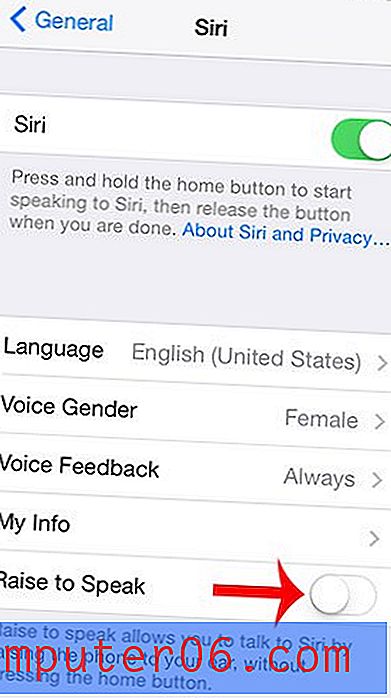
Wenn Sie diese Option aktivieren, können Sie Siri verwenden, indem Sie einfach Ihr Telefon an Ihr Ohr heben.
Nachdem Sie die Siri-Funktion aktiviert haben, erfahren Sie in diesem Artikel alles, was Sie mit ihr tun können.



